GHOST硬盘备份-GHOST备份图文教程
当您备份硬盘时,利用GHOST硬盘备份功能可以将整个磁盘的副本保存为映像文件。
如何利用GHOST将磁盘备份到映像文件:
1.在 Ghost.exe 主菜单上,执行下列操作之一:
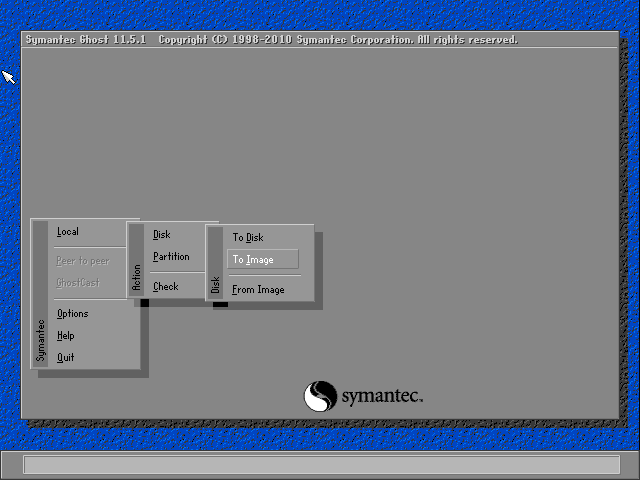
本地:单击 Local -> Disk -> To Image。
对等连接:单击 Disk -> To Image。
2.在 Source Drive 对话框中,选择源磁盘。
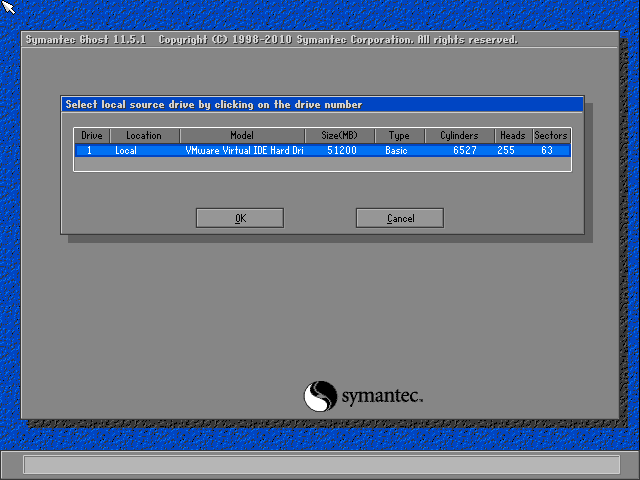
Source Drive 对话框会显示 Ghost.exe 在本地计算机上找到的每个磁盘的详细信息。
3.在 File Locator 对话框中,键入映像文件目标及名称。
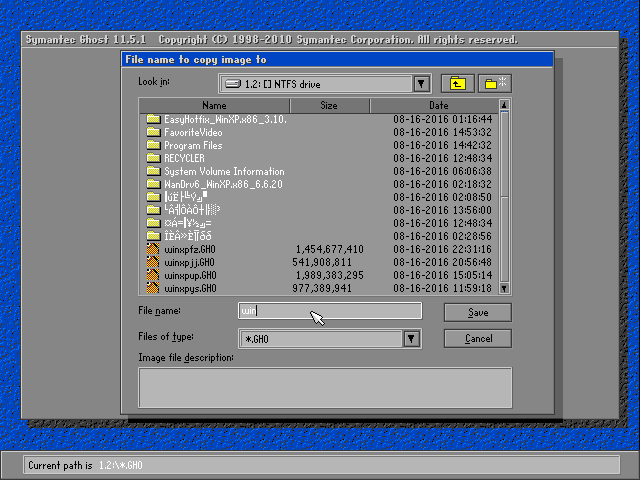
在 Image file description 对话框中,键入该映像文件的说明。
单击 Save。
4.在 Compress Image 对话框中,选择压缩选项。
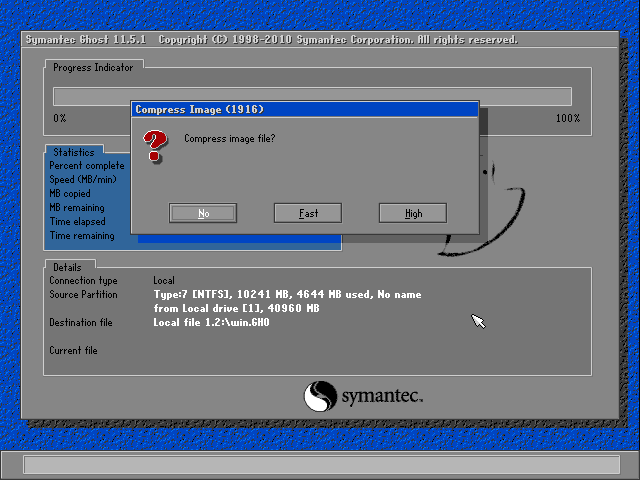
如果提示您选择压缩级别,请选择下列其中一项:
No 表示不压缩;Fast 表示低压缩比;High 表示高压缩比
5.如果 Ghost 检测到空间不足以容纳映像文件,则会提示您启用分片功能。
6.请检查详细信息,确保选择了正确的选项。单击 Yes。
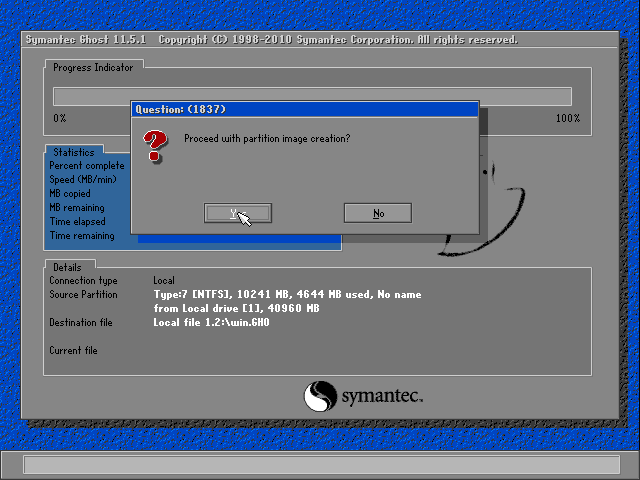
7.系统会在源磁盘上对文件结构进行完整性检查。然后将源磁盘复制到目标映像文件。
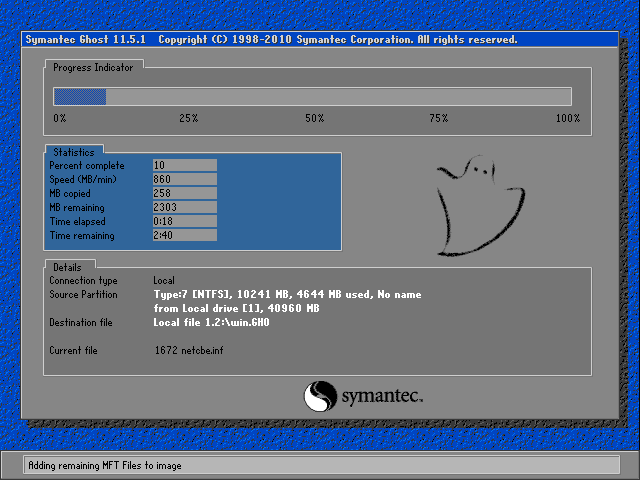
如果您需要取消进程,请按 Ctrl+C,但请注意,这将会使目标映像文件处于未知状态。
继续创建映像文件返回菜单 单击 No。
如果需要进行分片,请执行下列操作之一:
插入下一个介质,再单击 OK。
单击 Browse,然后选择映像文件下一个分片的位置。
下一篇::手把手教您如何安装虚拟机VMware workstation
- 三种方法解决如何在Windows10中启用或禁用麦克风
- 如何停止Windows10强制更新
- 超酷!使用系统隐藏的国际壁纸和主题
- 如何检查Windows10许可证类型?是零售、OEM还是批量
- Windows10许可证:零售、OEM和批量不同类型详解
- 在Windows10中从Windows\Installer文件夹删除文件是否安全?
我有话说
最新文章
- 1三种方法解决如何在Windows1

您要在Windows10上启用或禁用麦克风吗?许多......
- 2如何停止Windows10强制更新

正在使用Windows10,每次下班关机时提示更新......
- 3超酷!使用系统隐藏的国际壁纸

超酷!使用隐藏的国际壁纸和主题首次安装Win......
- 4如何检查Windows10许可证类型

是否要检查您的Windows10许可证是零售,OEM还......
- 5Windows10许可证:零售、OEM和

想知道零售,OEM和批量许可之间的区别吗?Win......
推荐文章
热门文章
- 1GHOST官方回复:解决ghost备份过程

在GHOST备份Windows10/8过程中出现:“Encou...
- 2如何修复BOOTMGR丢失错误

Windows系统中BOOTMGR错误的故障排除指南:B...
- 3gho文件大?大于4G!快来给你的系统

关于gho映像文件分卷gho文件大?大于4G!不好...
- 4系统瘦身:如何移动Windows10休眠

在Windows10中默认打开休眠功能。打开休眠功...
- 5联盟软件包导入技术员联盟版GHO系

本站技术员联盟版系统已全面支持2345、蓝光...

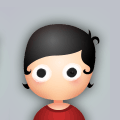
 顶(
顶( 踩(
踩( 回复
回复